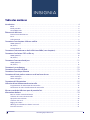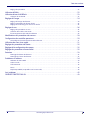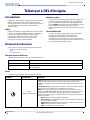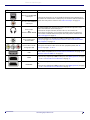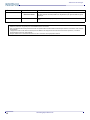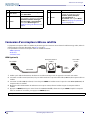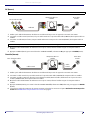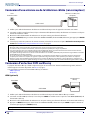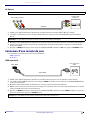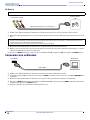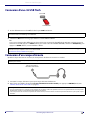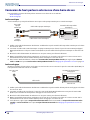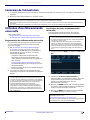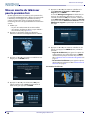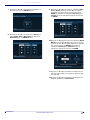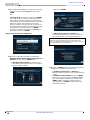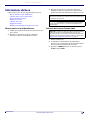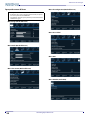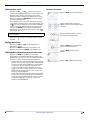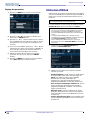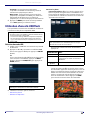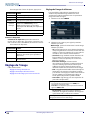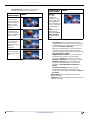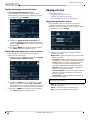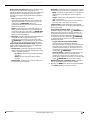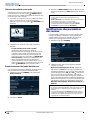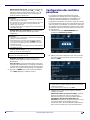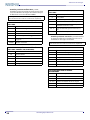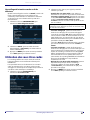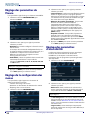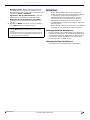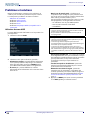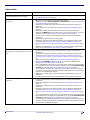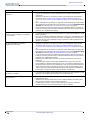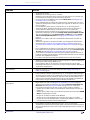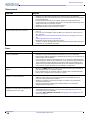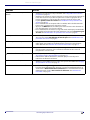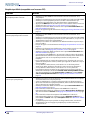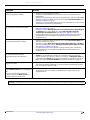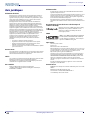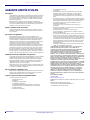Guide de l’utilisateur
Avant l’utilisation de ce produit neuf, lire ces instructions afin d'éviter tout dommage.
Guide de l’utilisateur du
téléviseur à DEL

2
www.insigniaproducts.com
Table des matières
Introduction . . . . . . . . . . . . . . . . . . . . . . . . . . . . . . . . . . . . . . . . . . . . . . . . . . . . . . . . . . . . . . . . . . . . . . . . . . . . . . . . . . . . . 4
INlink . . . . . . . . . . . . . . . . . . . . . . . . . . . . . . . . . . . . . . . . . . . . . . . . . . . . . . . . . . . . . . . . . . . . . . . . . . . . . . . . . . . . . . . . . . . . . . . . . . . . . . . .4
Mode jeux vidéo . . . . . . . . . . . . . . . . . . . . . . . . . . . . . . . . . . . . . . . . . . . . . . . . . . . . . . . . . . . . . . . . . . . . . . . . . . . . . . . . . . . . . . . . . . . . .4
Accessibilité audio . . . . . . . . . . . . . . . . . . . . . . . . . . . . . . . . . . . . . . . . . . . . . . . . . . . . . . . . . . . . . . . . . . . . . . . . . . . . . . . . . . . . . . . . . . .4
Éléments du téléviseur . . . . . . . . . . . . . . . . . . . . . . . . . . . . . . . . . . . . . . . . . . . . . . . . . . . . . . . . . . . . . . . . . . . . . . . . . . . 4
Panneau avant du téléviseur . . . . . . . . . . . . . . . . . . . . . . . . . . . . . . . . . . . . . . . . . . . . . . . . . . . . . . . . . . . . . . . . . . . . . . . . . . . . . . . . . 4
Prises. . . . . . . . . . . . . . . . . . . . . . . . . . . . . . . . . . . . . . . . . . . . . . . . . . . . . . . . . . . . . . . . . . . . . . . . . . . . . . . . . . . . . . . . . . . . . . . . . . . . . . . . 4
Télécommande . . . . . . . . . . . . . . . . . . . . . . . . . . . . . . . . . . . . . . . . . . . . . . . . . . . . . . . . . . . . . . . . . . . . . . . . . . . . . . . . . . . . . . . . . . . . . .7
Connexion d’un récepteur câble ou satellite . . . . . . . . . . . . . . . . . . . . . . . . . . . . . . . . . . . . . . . . . . . . . . . . . . . . . . . 8
HDMI (optimale) . . . . . . . . . . . . . . . . . . . . . . . . . . . . . . . . . . . . . . . . . . . . . . . . . . . . . . . . . . . . . . . . . . . . . . . . . . . . . . . . . . . . . . . . . . . . . 8
AV (bonne) . . . . . . . . . . . . . . . . . . . . . . . . . . . . . . . . . . . . . . . . . . . . . . . . . . . . . . . . . . . . . . . . . . . . . . . . . . . . . . . . . . . . . . . . . . . . . . . . . . 9
Coaxiale (bonne). . . . . . . . . . . . . . . . . . . . . . . . . . . . . . . . . . . . . . . . . . . . . . . . . . . . . . . . . . . . . . . . . . . . . . . . . . . . . . . . . . . . . . . . . . . . . 9
Connexion d’une antenne ou de la télévision câblée (sans récepteur) . . . . . . . . . . . . . . . . . . . . . . . . . . . . . 10
Connexion d’un lecteur DVD ou Blu-ray . . . . . . . . . . . . . . . . . . . . . . . . . . . . . . . . . . . . . . . . . . . . . . . . . . . . . . . . . . 10
HDMI (optimale) . . . . . . . . . . . . . . . . . . . . . . . . . . . . . . . . . . . . . . . . . . . . . . . . . . . . . . . . . . . . . . . . . . . . . . . . . . . . . . . . . . . . . . . . . . . . 10
AV (bonne) . . . . . . . . . . . . . . . . . . . . . . . . . . . . . . . . . . . . . . . . . . . . . . . . . . . . . . . . . . . . . . . . . . . . . . . . . . . . . . . . . . . . . . . . . . . . . . . . . 11
Connexion d’une console de jeux . . . . . . . . . . . . . . . . . . . . . . . . . . . . . . . . . . . . . . . . . . . . . . . . . . . . . . . . . . . . . . . . 11
HDMI (optimale) . . . . . . . . . . . . . . . . . . . . . . . . . . . . . . . . . . . . . . . . . . . . . . . . . . . . . . . . . . . . . . . . . . . . . . . . . . . . . . . . . . . . . . . . . . . . 11
AV (bonne) . . . . . . . . . . . . . . . . . . . . . . . . . . . . . . . . . . . . . . . . . . . . . . . . . . . . . . . . . . . . . . . . . . . . . . . . . . . . . . . . . . . . . . . . . . . . . . . . . 12
Connexion à un ordinateur . . . . . . . . . . . . . . . . . . . . . . . . . . . . . . . . . . . . . . . . . . . . . . . . . . . . . . . . . . . . . . . . . . . . . . 12
Connexion d'une clé USB flash . . . . . . . . . . . . . . . . . . . . . . . . . . . . . . . . . . . . . . . . . . . . . . . . . . . . . . . . . . . . . . . . . . . 13
Connexion d’un casque d'écoute . . . . . . . . . . . . . . . . . . . . . . . . . . . . . . . . . . . . . . . . . . . . . . . . . . . . . . . . . . . . . . . . 13
Connexion de haut-parleurs externes ou d'une barre de son . . . . . . . . . . . . . . . . . . . . . . . . . . . . . . . . . . . . . . 14
Audio numérique . . . . . . . . . . . . . . . . . . . . . . . . . . . . . . . . . . . . . . . . . . . . . . . . . . . . . . . . . . . . . . . . . . . . . . . . . . . . . . . . . . . . . . . . . . . 14
Audio analogique. . . . . . . . . . . . . . . . . . . . . . . . . . . . . . . . . . . . . . . . . . . . . . . . . . . . . . . . . . . . . . . . . . . . . . . . . . . . . . . . . . . . . . . . . . . 14
Connexion de l’alimentation . . . . . . . . . . . . . . . . . . . . . . . . . . . . . . . . . . . . . . . . . . . . . . . . . . . . . . . . . . . . . . . . . . . . . 15
Utilisation d'une télécommande universelle . . . . . . . . . . . . . . . . . . . . . . . . . . . . . . . . . . . . . . . . . . . . . . . . . . . . . . 15
Programmation des télécommandes universelles . . . . . . . . . . . . . . . . . . . . . . . . . . . . . . . . . . . . . . . . . . . . . . . . . . . . . . . . . . . .15
Visualisation des codes de télécommandes universelles . . . . . . . . . . . . . . . . . . . . . . . . . . . . . . . . . . . . . . . . . . . . . . . . . . . . . .15
Mise en marche du téléviseur pour la première fois . . . . . . . . . . . . . . . . . . . . . . . . . . . . . . . . . . . . . . . . . . . . . . . 16
Informations de base . . . . . . . . . . . . . . . . . . . . . . . . . . . . . . . . . . . . . . . . . . . . . . . . . . . . . . . . . . . . . . . . . . . . . . . . . . . . 19
Mise en marche et arrêt du téléviseur . . . . . . . . . . . . . . . . . . . . . . . . . . . . . . . . . . . . . . . . . . . . . . . . . . . . . . . . . . . . . . . . . . . . . . . .19
Sélection de la source d’entrée vidéo . . . . . . . . . . . . . . . . . . . . . . . . . . . . . . . . . . . . . . . . . . . . . . . . . . . . . . . . . . . . . . . . . . . . . . . .19
Aperçu des menus d’écran . . . . . . . . . . . . . . . . . . . . . . . . . . . . . . . . . . . . . . . . . . . . . . . . . . . . . . . . . . . . . . . . . . . . . . . . . . . . . . . . . .20
Sélection d'un canal . . . . . . . . . . . . . . . . . . . . . . . . . . . . . . . . . . . . . . . . . . . . . . . . . . . . . . . . . . . . . . . . . . . . . . . . . . . . . . . . . . . . . . . . .21
Réglage du volume . . . . . . . . . . . . . . . . . . . . . . . . . . . . . . . . . . . . . . . . . . . . . . . . . . . . . . . . . . . . . . . . . . . . . . . . . . . . . . . . . . . . . . . . . .21
Affichage des informations relatives à un canal . . . . . . . . . . . . . . . . . . . . . . . . . . . . . . . . . . . . . . . . . . . . . . . . . . . . . . . . . . . . . . .21
Parcourir les menus . . . . . . . . . . . . . . . . . . . . . . . . . . . . . . . . . . . . . . . . . . . . . . . . . . . . . . . . . . . . . . . . . . . . . . . . . . . . . . . . . . . . . . . . .21

3
Table des matières
www.insigniaproducts.com
Réglage des paramètres . . . . . . . . . . . . . . . . . . . . . . . . . . . . . . . . . . . . . . . . . . . . . . . . . . . . . . . . . . . . . . . . . . . . . . . . . . . . . . . . . . . . .22
Utilisation d'INlink . . . . . . . . . . . . . . . . . . . . . . . . . . . . . . . . . . . . . . . . . . . . . . . . . . . . . . . . . . . . . . . . . . . . . . . . . . . . . . . 22
Utilisation d'une clé USB flash . . . . . . . . . . . . . . . . . . . . . . . . . . . . . . . . . . . . . . . . . . . . . . . . . . . . . . . . . . . . . . . . . . . . 23
Sélection du mode USB . . . . . . . . . . . . . . . . . . . . . . . . . . . . . . . . . . . . . . . . . . . . . . . . . . . . . . . . . . . . . . . . . . . . . . . . . . . . . . . . . . . . . .23
Réglage de l’image . . . . . . . . . . . . . . . . . . . . . . . . . . . . . . . . . . . . . . . . . . . . . . . . . . . . . . . . . . . . . . . . . . . . . . . . . . . . . . 24
Réglage de l’image du téléviseur . . . . . . . . . . . . . . . . . . . . . . . . . . . . . . . . . . . . . . . . . . . . . . . . . . . . . . . . . . . . . . . . . . . . . . . . . . . . .24
Réglage automatique du format d'écran . . . . . . . . . . . . . . . . . . . . . . . . . . . . . . . . . . . . . . . . . . . . . . . . . . . . . . . . . . . . . . . . . . . . .26
Réglage du mode image pour la mise en marche . . . . . . . . . . . . . . . . . . . . . . . . . . . . . . . . . . . . . . . . . . . . . . . . . . . . . . . . . . . . .26
Réglage du son . . . . . . . . . . . . . . . . . . . . . . . . . . . . . . . . . . . . . . . . . . . . . . . . . . . . . . . . . . . . . . . . . . . . . . . . . . . . . . . . . . 26
Réglage des paramètres sonores . . . . . . . . . . . . . . . . . . . . . . . . . . . . . . . . . . . . . . . . . . . . . . . . . . . . . . . . . . . . . . . . . . . . . . . . . . . . .26
Sélection du mode de sortie audio . . . . . . . . . . . . . . . . . . . . . . . . . . . . . . . . . . . . . . . . . . . . . . . . . . . . . . . . . . . . . . . . . . . . . . . . . . .28
Écoute uniquement de l'audio du téléviseur . . . . . . . . . . . . . . . . . . . . . . . . . . . . . . . . . . . . . . . . . . . . . . . . . . . . . . . . . . . . . . . . .28
Modifications des paramètres des canaux . . . . . . . . . . . . . . . . . . . . . . . . . . . . . . . . . . . . . . . . . . . . . . . . . . . . . . . . 28
Configuration des contrôles parentaux . . . . . . . . . . . . . . . . . . . . . . . . . . . . . . . . . . . . . . . . . . . . . . . . . . . . . . . . . . . 29
Verrouillage de la touche marche-arrêt du téléviseur . . . . . . . . . . . . . . . . . . . . . . . . . . . . . . . . . . . . . . . . . . . . . . . . . . . . . . . . .31
Utilisation des sous-titres codés . . . . . . . . . . . . . . . . . . . . . . . . . . . . . . . . . . . . . . . . . . . . . . . . . . . . . . . . . . . . . . . . . . 31
Réglage des paramètres de l'heure . . . . . . . . . . . . . . . . . . . . . . . . . . . . . . . . . . . . . . . . . . . . . . . . . . . . . . . . . . . . . . . 32
Réglage de la configuration des menus . . . . . . . . . . . . . . . . . . . . . . . . . . . . . . . . . . . . . . . . . . . . . . . . . . . . . . . . . . 32
Réglage des paramètres d’accessibilité . . . . . . . . . . . . . . . . . . . . . . . . . . . . . . . . . . . . . . . . . . . . . . . . . . . . . . . . . . . 32
Entretien . . . . . . . . . . . . . . . . . . . . . . . . . . . . . . . . . . . . . . . . . . . . . . . . . . . . . . . . . . . . . . . . . . . . . . . . . . . . . . . . . . . . . . . . 33
Nettoyage du boîtier du téléviseur . . . . . . . . . . . . . . . . . . . . . . . . . . . . . . . . . . . . . . . . . . . . . . . . . . . . . . . . . . . . . . . . . . . . . . . . . . .33
Nettoyage de l'écran du téléviseur . . . . . . . . . . . . . . . . . . . . . . . . . . . . . . . . . . . . . . . . . . . . . . . . . . . . . . . . . . . . . . . . . . . . . . . . . . .33
Problèmes et solutions . . . . . . . . . . . . . . . . . . . . . . . . . . . . . . . . . . . . . . . . . . . . . . . . . . . . . . . . . . . . . . . . . . . . . . . . . . 34
Utilisation du menu AIDE . . . . . . . . . . . . . . . . . . . . . . . . . . . . . . . . . . . . . . . . . . . . . . . . . . . . . . . . . . . . . . . . . . . . . . . . . . . . . . . . . . . .34
Vidéo et audio . . . . . . . . . . . . . . . . . . . . . . . . . . . . . . . . . . . . . . . . . . . . . . . . . . . . . . . . . . . . . . . . . . . . . . . . . . . . . . . . . . . . . . . . . . . . . . 35
Télécommande . . . . . . . . . . . . . . . . . . . . . . . . . . . . . . . . . . . . . . . . . . . . . . . . . . . . . . . . . . . . . . . . . . . . . . . . . . . . . . . . . . . . . . . . . . . . . 38
Divers . . . . . . . . . . . . . . . . . . . . . . . . . . . . . . . . . . . . . . . . . . . . . . . . . . . . . . . . . . . . . . . . . . . . . . . . . . . . . . . . . . . . . . . . . . . . . . . . . . . . . . 38
Périphérique INlink (compatible avec la norme CEC) . . . . . . . . . . . . . . . . . . . . . . . . . . . . . . . . . . . . . . . . . . . . . . . . . . . . . . . . . 40
Avis juridiques . . . . . . . . . . . . . . . . . . . . . . . . . . . . . . . . . . . . . . . . . . . . . . . . . . . . . . . . . . . . . . . . . . . . . . . . . . . . . . . . . . 42
GARANTIE LIMITÉE D’UN AN . . . . . . . . . . . . . . . . . . . . . . . . . . . . . . . . . . . . . . . . . . . . . . . . . . . . . . . . . . . . . . . . . . . . . 43

4
Téléviseur à DEL d'Insignia
www.insigniaproducts.com
Téléviseur à DEL d'Insignia
Introduction
Félicitations d'avoir acheté ce téléviseur Insignia de haute
qualité. Ce téléviseur représente la dernière avancée
technologique dans la conception de téléviseurs à DEL et a
été conçu pour des performances et une fiabilité
exceptionnelles.
INlink
Permet de profiter de la disponibilité de produits « prêts à
l'emploi » compatibles HDMI CEC! Aucune configuration
n'est nécessaire! La technologie CEC permet à des
périphériques différents de se reconnaître et de
communiquer entre eux. (voir page 22 pour des
instructions sur la façon d'utiliser INlink).
Mode jeux vidéo
Les jeux vidéo requièrent généralement des réglages des
paramètres d'image du téléviseur pour que l’utilisateur
puisse en profiter au maximum. Il suffit d'appuyer sur la
touche GAME (Jeux vidéo) de la télécommande pour que
les paramètres d'image du téléviseur s'ajustent
automatiquement au mode des jeux vidéo. Rien n’est plus
facile.
Accessibilité audio
Le téléviseur décrit vocalement les menus et quelques
fonctions de la télécommande. En fonction du
télédiffuseur, la description vocale de fonctions
importantes dans les programmes peuvent également
être disponibles. (voir page 32 pour des instructions sur la
façon d'activer la description vocale.)
Éléments du téléviseur
Cette section couvre des renseignements de base pour :
• Panneau avant du téléviseur
•Prises
• Télécommande
Panneau avant du téléviseur
Ces éléments se situent sur le panneau avant du téléviseur.
Prises
Ce téléviseur peut disposer d'un des éléments suivants :
ÉLÉMENT DESCRIPTION
Capteur de télécommande Reçoit les signaux de la télécommande. Ne pas l'obstruer.
Témoin de marche-arrêt S’éteint quand l’appareil est allumé. S'allume en rouge quand l’appareil est arrêté
(mode d'attente).
ÉLÉMENT DESCRIPTION FONCTION
Touche
Marche-Arrêt/Entrée
Power (Marche-Arrêt) : appuyer sur cette touche pour mettre le téléviseur en
marche quand le téléviseur est éteint (en mode d'attente). Appuyer et
maintenir cette touche enfoncée pour éteindre le téléviseur quand il est en
marche.
Avertissement : Quand l'appareil est éteint, il n’est pas hors tension. Pour le
mettre hors tension, débrancher le câble de la prise secteur.
INPUT Entrée : Quand le téléviseur est allumé, appuyer rapidement pour
ouvrir la LISTE DES FONCTIONS. Appuyer rapidement sur cette touche, pour
se déplacer parmi les fonctions et surligner la fonction souhaitée, puis
appuyer de façon prolongée sur cette touche pour sélectionner la fonction.
Sélections possibles :
• Exit (Quitter) pour fermer la liste de fonctions.
• Input Source pour afficher la liste des sources d'entrée et sélectionner
une source d'entrée vidéo.
• Channel List pour afficher la liste des canaux et sélectionner un canal.
• VOL + pour augmenter le volume sonore.
• VOL- pour diminuer le volume sonore.

5
Téléviseur à DEL d'Insignia
www.insigniaproducts.com
Prise de sortie OPTIQUE
numérique
Connecter une barre de son, un ensemble de haut-parleurs numériques ou
un système de cinéma maison à cette prise pour écouter l’audio du téléviseur
à partir des haut-parleurs externes. Voir Audio numérique à la page 14.
Prise de sortie COAXIALE
numérique
Prise casque
OU
Prise de SORTIE AUDIO
Sur certains téléviseurs, la prise pour casque d'écoute et la prise de sortie
audio sont combinés en une seule prise.
Connecter un casque d’écoute, une barre de son, un ensemble de
haut-parleurs analogiques ou un système de cinéma maison à cette prise
pour écouter l’audio du téléviseur à partir des haut-parleurs externes. Voir
Audio analogique à la page 14.
Prise d'entrée pour
antenne/câble
Connecter l'antenne ou la télévision câblée à cette prise. Voir Coaxiale
(bonne) à la page 9 ou Connexion d’une antenne ou de la télévision câblée
(sans récepteur) à la page 10.
Prises vidéo et audio
analogiques (AV)
Prises pour connecter la vidéo et l’audio d'un périphérique AV. (Voir AV
(bonne) à la page 9, 11 ou 12.
USB
Connecter une clé USB flash à cette prise pour visionner des fichiers de
photos JPEG compatibles. Voir Connexion d'une clé USB flash à la page 13 et
Utilisation d'une clé USB flash à la page 23.
HDMI
Connecter un périphérique HDMI à cette prise. Voir HDMI (optimale) à la page
8, 10 ou 11 ou Connexion à un ordinateur à la page 12.
HDMI/ARC
Brancher un récepteur de cinéma maison compatible ARC sur cette prise.
OU
Connecter un périphérique HDMI à cette prise. Voir HDMI (optimale) à la page
8, 10 ou 11 ou Connexion à un ordinateur à la page 12.
ÉLÉMENT DESCRIPTION FONCTION

6
Téléviseur à DEL d'Insignia
www.insigniaproducts.com
RÉINITIALISATION
Permet de réinitialiser tous les paramètres d'usine par défaut. Si cette touche
est dans un trou encastré, utiliser un objet mince, tel qu'un trombone, pour
l'appuyer.
SERVICE Ne pas connecter de périphérique à cette prise. Ne rien insérer dans cette
prise.
AVERTISSEMENTS :
• Vérifier la position et le type de prises avant d'effectuer des connexions.
• Des raccordements desserrés peuvent entraîner une qualité audio et vidéo médiocre. Vérifier que toutes les connexions sont correctes
et bien fixées.
• L’équipement audio-vidéo externe illustré peut être différent de l’équipement de l’utilisateur. Pour toutes questions, consulter la
documentation livrée avec l'équipement.
• Toujours débrancher le câble d’alimentation lors de la connexion d’un équipement externe.
ÉLÉMENT DESCRIPTION FONCTION

7
Téléviseur à DEL d'Insignia
www.insigniaproducts.com
Télécommande
N° TOUCHE FONCTION
1
(marche/arrêt)
Pour mettre en marche ou arrêter le
téléviseur (mode d'attente).
Avertissement : Quand l'appareil est
éteint, il n’est pas hors tension. Pour
déconnecter l'alimentation,
débrancher le câble secteur.
2
Touches
numériques
Pour saisir les numéros de canaux et
le mot de passe du contrôle parental.
3
Pour saisir un numéro de sous-canal
numérique. Voir Sélection d'un canal
à la page 21.
4
MENU Pour afficher le menu d’écran.
5
ENTRÉE
Pour confirmer les sélections ou
modifications dans les menus du
téléviseur.
6
QUITTER
Pour fermer le menu d’écran du
téléviseur.
7
ACCESSIBILITÉ
Ouvre le menu d'Accessibilité. Voir
Réglage des paramètres
d’accessibilité à la page 32.
8
VOL+/VOL–
Téléviseur : pour régler le volume.
Menu du téléviseur : pour aller vers
la droite ou la gauche
USB : pour contrôler un diaporama.
9
FORMAT
D’IMAGE
Téléviseur : pour modifier l’affichage
de l’image sur l'écran.
USB : pour faire un zoom afin de
visionner une photo.
10
ARRÊT DIFFÉRÉ
Pour régler l'arrêt différé. Il est
possible de sélectionner Désactivé,
5, 10, 15, 30, 60, 90, 120, 180 ou 240
minutes.
11
Commandes
multimédias
Pour contrôler les périphériques
compatibles avec INlink (HDMI CEC).
Voir Utilisation d'INlink à la page 22.
12
ENTRÉE
Pour afficher la liste des SOURCES
D’ENTRÉE et sélectionner la source
d’entrée vidéo. Voir Sélection de la
source d’entrée vidéo à la page 19.
13
(retour) Pour revenir au canal précédent.
14
FAVORIS
Pour configurer la liste des canaux
favoris ou pour ouvrir la liste des
canaux favoris actuelle. Voir les
options Configuration des canaux
favoris et Liste des canaux favoris
dans Modifications des paramètres
des canaux à la page28.
15
Menus du téléviseur : pour
parcourir les menus d'écran du
téléviseur et procéder aux réglages.
USB : pour contrôler un diaporama.
16
INFO*
Pour afficher des informations d'état
du téléviseur, comme le numéro du
canal, le nom du canal (si disponible)
ou la source du signal. Voir Affichage
des informations relatives à un canal
à la page 21.
17
CC
Pour activer ou désactiver les
sous-titres codés. Il est possible de
sélectionner Sous-titres codés
désactivés, Sous-titres codés
activés ou Sous-titres codés activés
pendant la mise en sourdine. Voir
l'option Contrôle des sous-titres
codés dans Utilisation des sous-titres
codés à la page31.
18
SOURDINE Pour couper ou rétablir le son.
19
CH /CH
Téléviseur : pour passer au canal
supérieur suivant de la liste des
canaux.
Menu du téléviseur : pour se
déplacer vers le bas ou vers le haut.
N° TOUCHE FONCTION

8
Téléviseur à DEL d'Insignia
www.insigniaproducts.com
Connexion d’un récepteur câble ou satellite
La plupart des récepteurs câble ou satellite ont plusieurs types de connexion. Pour obtenir la meilleure image vidéo, utiliser le
meilleur type de connexion disponible. Voir Prises à la page 4.
Il est possible de connecter un récepteur câble ou satellite en utilisant :
•HDMI (optimale)
• AV (bonne)
• Coaxiale (bonne)
HDMI (optimale)
1 Vérifier que le câble d’alimentation du téléviseur est débranché et que tous les appareils connectés sont éteints.
2 Connecter un câble coaxial (non fourni) à la prise câble murale et à la prise d'entrée câble (CABLE IN) du récepteur câble ou
satellite.
3 Connecter un câble HDMI (non fourni) à l'une des prises HDMI sur le téléviseur et à la prise de sortie HDMI (HDMI OUT) du
récepteur câble ou satellite.
4 Brancher le câble d'alimentation du téléviseur sur une prise secteur, allumer le téléviseur, puis le récepteur câble ou
satellite.
5 Appuyer sur INPUT (Entrée) pour ouvrir la liste des SOURCES D’ENTRÉE, sélectionner la priseHDMI à laquelle le récepteur
câble ou satellite est connectée, puis appuyer sur ENTER (Entrée).
20
JEUX VIDÉO
Pour modifier le mode d’image au
mode Jeux vidéo.
21
IMAGE
Pour sélectionner le mode image. Il
est possible de sélectionner entre Vif,
Standard, Économies d’énergie,
Film, Jeux vidéo ou Personnalisé.
Voir l'option Mode image dans
Réglage de l’image du téléviseur à la
page 24.
N° TOUCHE FONCTION
22
AUDIO
Sélection du mode audio. Il est
possible de sélectionner entre
Standard, Cinéma, Musique,
Journaux télévisés ou
Personnalisé. Voir l'option Mode
audio dans Réglage des paramètres
sonores à la page 26.
N° TOUCHE FONCTION
Remarque : Un câble HDMI transmet la vidéo et l'audio. Aucun câble audio n'est nécessaire.
Récepteur câble ou
satellite
Câble HDMI
Câble
coaxial
Prise HMDI
Prise câble
murale

9
Téléviseur à DEL d'Insignia
www.insigniaproducts.com
AV (bonne)
1 Vérifier que le câble d’alimentation du téléviseur est débranché et que tous les appareils connectés sont éteints.
2 Connecter un câble coaxial (non fourni) à la prise câble murale et à la prise d'entrée câble (CABLE IN) du récepteur câble ou
satellite.
3 Connecter un câble AV (non fourni) aux prises AV du téléviseur et aux prises de sortie AV (AV OUT) du récepteur câble ou
satellite.
4 Brancher le câble d'alimentation du téléviseur sur une prise secteur, allumer le téléviseur, puis le récepteur câble ou
satellite.
5 Appuyer sur INPUT (Entrée) pour ouvrir la liste des SOURCES D’ENTRÉE, sélectionner AV, puis appuyer sur ENTER (Entrée).
Coaxiale (bonne)
1 Vérifier que le câble d’alimentation du téléviseur est débranché et que tous les appareils connectés sont éteints.
2 Connecter le câble coaxial à la prise câble murale et à la prise d'entrée câble (CABLE IN) du récepteur câble ou satellite.
3 Connecter un câble coaxial (non fourni) à la prise d'antenne/câble (Antenna/Cable) du téléviseur et à la prise de sortie
coaxiale (COAXIAL OUT) du récepteur câble ou satellite.
4 Brancher le câble d'alimentation du téléviseur sur une prise secteur, allumer le téléviseur, puis le récepteur câble ou
satellite.
5 Appuyer surINPUT (Entrée) pour ouvrir la liste des SOURCES D’ENTRÉE, sélectionner TV (Téléviseur), puis appuyer sur ENTER
(Entrée).
6 S'il n'est pas possible de syntoniser des canaux existants, rechercher les canaux. Voir l'option Recherche automatique des
canaux dans Modifications des paramètres des canaux à la page28.
Remarque : Les câbles présentent souvent un codage couleur correspondant aux prises.
IMPORTANT : Lorsque l’audio est connecté à partir des prises AV, la sortie audio est analogique.
Prises audio et vidéo
Câble AV
Récepteur câble ou
satellite
Prise câble
murale
Câble
coaxial
Récepteur câble ou
satellite
Câble coaxial
Prise câble
murale
Prise d'antenne/câble
Câble
coaxial

10
Téléviseur à DEL d'Insignia
www.insigniaproducts.com
Connexion d’une antenne ou de la télévision câblée (sans récepteur)
1 Vérifier que le câble d’alimentation du téléviseur est débranché et que tous les appareils connectés sont éteints.
2 Connecter un câble coaxial (non fourni) à la prise d'antenne/câble (Antenna/Cable ) du téléviseur et à l'antenne ou à la prise
murale de la télévision câblée.
3 Brancher le câble d’alimentation du téléviseur sur une prise secteur, puis allumer le téléviseur.
4 Appuyer surINPUT (Entrée) pour ouvrir la liste des SOURCES D’ENTRÉE, sélectionner TV (Téléviseur), puis appuyer surENTER
(Entrée).
5 S'il n'est pas possible de syntoniser des canaux existants, rechercher les canaux. Voir l'option Recherche automatique des
canaux dans Modifications des paramètres des canaux à la page28.
Connexion d’un lecteur DVD ou Blu-ray
La plupart des lecteurs Blu-ray ou DVD ont plusieurs types de connexion. Pour obtenir la meilleure image vidéo, utiliser le
meilleur type de connexion disponible. Voir Prises à la page 4.
Il est possible de connecter un lecteur DVD ou Blu-ray en utilisant :
•HDMI (optimale)
• AV (bonne)
HDMI (optimale)
1 Vérifier que le câble d’alimentation du téléviseur est débranché et que le lecteur DVD ou Blu-ray est éteint.
2 Connecter un câble HDMI (non fourni) à l'une des prises HDMI sur le téléviseur et à la prise de sortie HDMI (HDMI OUT) du
lecteur DVD ou Blu-ray.
3 Brancher le câble d’alimentation du téléviseur sur une prise secteur, puis allumer le téléviseur et le lecteur DVD ou Blu-ray.
4 Appuyer sur INPUT (Entrée) pour ouvrir la liste des SOURCES D’ENTRÉE, sélectionner la priseHDMI à laquelle le lecteur est
connectée, puis appuyer sur ENTER (Entrée).
Remarques :
• Utiliser un câble coaxial pour éliminer les interférences et le bruit en provenance des ondes radio.
• Si l’antenne n’est pas installée correctement, contacter du personnel qualifié pour corriger ce problème.
• Si le niveau du signal d’un canal est faible, l’image peut être déformée. Ajuster la position de l’antenne ou utiliser soit une antenne
extérieure directionnelle, soit une antenne portative avec amplificateur intégré.
• Si la qualité de l’image est bonne sur certains canaux et médiocre sur d’autres, le problème peut provenir d'un signal médiocre ou faible
du télédiffuseur ou du câblo-opérateur.
• En cas de connexion à la télévision câblée sans récepteur, si la qualité de l'image et médiocre, il peut être nécessaire d'installer un
récepteur pour améliorer la réception du signal et la qualité de l'image. Contacter le câblo-opérateur pour obtenir un récepteur.
• Plusieurs canaux de haute définition (HD) convertissent le contenu de définition standard (DS). L’image affichée sur le téléviseur est
toujours affichée en DS, donc la qualité de l’image ne sera pas aussi claire et nette que si le contenu avait été enregistré en HD à l’origine.
Remarque : Un câble HDMI transmet la vidéo et l'audio. Aucun câble audio n'est nécessaire.
Câble coaxial
Antenne ou câble (sans
récepteur)
Prise
d'antenne/câble
Câble HDMI
Lecteur DVD ou
Blu-ray
Prise HDMI

11
Téléviseur à DEL d'Insignia
www.insigniaproducts.com
AV (bonne)
1 Vérifier que le câble d’alimentation du téléviseur est débranché et que le lecteur DVD ou Blu-ray est éteint.
2 Connecter un câble AV (non fourni) aux prises AV du téléviseur et aux prises de sortie AV (AV OUT) du lecteur DVD ou
Blu-ray.
3 Brancher le câble d’alimentation du téléviseur sur une prise secteur, puis allumer le téléviseur et le lecteur DVD ou Blu-ray.
4 Si nécessaire, régler le lecteur sur le mode de sortie approprié. Pour plus d’informations, se reporter à la documentation
livrée avec le lecteur.
5 Appuyer sur INPUT (Entrée) pour ouvrir la liste des SOURCES D’ENTRÉE, sélectionner AV, puis appuyer surENTER (Entrée).
Connexion d’une console de jeux
Il est possible de connecter une console de jeux en utilisant :
•HDMI (optimale)
• AV (bonne)
HDMI (optimale)
1 Vérifier que le câble d’alimentation du téléviseur est débranché et que la console de jeux vidéo est hors tension.
2 Connecter un câble HDMI (non fourni) à l'une des prises HDMI sur le téléviseur et à la prise de sortie HDMI (HDMI OUT) de
la console de jeux vidéo.
3 Brancher le câble d’alimentation du téléviseur sur une prise secteur, puis allumer le téléviseur.
4 Mettre la console de jeux vidéo sous tension et la régler sur le mode de sortie correct. Pour plus d’informations, se reporter
à la documentation livrée avec la console de jeux.
5 Appuyer sur INPUT (Entrée) pour ouvrir la liste des SOURCES D’ENTRÉE, sélectionner la priseHDMI à laquelle la console de
jeux est connectée, puis appuyer sur ENTER (Entrée).
Remarque : Les câbles présentent souvent un codage couleur correspondant aux prises.
IMPORTANT : Lorsque l’audio est connecté à partir des prises AV, la sortie audio est analogique.
Remarque : Un câble HDMI transmet la vidéo et l'audio. Aucun câble audio n'est nécessaire.
Câble AV
Lecteur DVD
ou Blu-ray
Prises audio et vidéo
Câble HDMI
Console de jeux
vidéo
Prise HDMI

12
Téléviseur à DEL d'Insignia
www.insigniaproducts.com
AV (bonne)
1 Vérifier que le câble d’alimentation du téléviseur est débranché et que la console de jeux vidéo est hors tension.
2 Brancher le câble AV spécifique de la console aux prises AV du téléviseur et l’autre extrémité aux prises AV de la console de
jeux.
3 Brancher le câble d’alimentation du téléviseur sur une prise secteur, puis allumer le téléviseur.
4 Mettre la console de jeux vidéo sous tension et la régler sur le mode de sortie correct. Pour plus d’informations, se reporter
à la documentation livrée avec la console de jeux.
5 Appuyer sur INPUT (Entrée) pour ouvrir la liste des SOURCES D’ENTRÉE, sélectionner AV, puis appuyer surENTER (Entrée).
Connexion à un ordinateur
1 Vérifier que le câble d’alimentation du téléviseur est débranché et que l’ordinateur est éteint.
2 Connecter un câble HDMI (non fourni) à l'une des prises HDMI sur le téléviseur et à la prise de sortie HDMI (HDMI OUT) de
l'ordinateur.
3 Brancher le câble d’alimentation du téléviseur sur une prise secteur, puis allumer le téléviseur et l’ordinateur.
4 Appuyer sur INPUT (Entrée) pour ouvrir la liste des SOURCES D’ENTRÉE, sélectionner la priseHDMI à laquelle l'ordinateur est
connectée, puis appuyer sur ENTER (Entrée).
5 Régler les propriétés du moniteur de l’ordinateur si besoin est.
Remarque : Les câbles présentent souvent un codage couleur correspondant aux prises.
IMPORTANT :
• Certains anciens modèles de consoles de jeux vidéo sont équipés d'un câble AV spécial. Se reporter à la documentation livrée avec la
console de jeux vidéo ou vérifier sur le site Web du fabricant.
• Lorsque l’audio est connecté à partir des prises AV, la sortie audio est analogique.
Console de jeux
vidéo
Câble AV spécifique à la console de jeux
Prises audio et vidéo
Câble HDMI
Ordinateur
Prise HDMI

13
Téléviseur à DEL d'Insignia
www.insigniaproducts.com
Connexion d'une clé USB flash
1 Insérer délicatement une clé USB flash dans le port USB du téléviseur.
2 Sélectionner Oui dans le message qui s'affiche. Le menu PHOTOS s'affiche.
OU
Si une source d'entrée vidéo différente est choisie après avoir connecté la clé USB flash et l'utilisateur souhaite revenir sur
l'entrée de la clé USB, appuyer sur INPUT (Entrée) pour ouvrir la liste des SOURCES D'ENTRÉE, sélectionner USB(Photos), puis
appuyer sur ENTER (Entrée). Le menu PHOTOS s'affiche.
Connexion d’un casque d'écoute
Quand un casque d’écoute est connecté, les haut-parleurs du téléviseur sont mis en sourdine.
1 Connecter le casque d’écoute à la prise pour casque d’écoute du téléviseur.
2 Dans l'écran qui s'affiche, sélectionner Casque d'écoute/Sortie audio variable, puis appuyer sur ENTER (Entrée). Voir
Sélection du mode de sortie audio à la page 28.
AT TE NTI ON : Ne pas retirer la clé USB flash ou éteindre le téléviseur lors de l'utilisation de la clé USB flash. Cela pourrait occasionner une
perte de données ou endommager la clé USB flash.
Remarque : La visionneuse de Photos est uniquement compatible avec les formats d’images JPEG (comportant l’extension « .jpg ») et le
téléviseur n’est pas compatible avec tous les fichiers JPEG.
Voir Utilisation d'une clé USB flash à la page 23.
AVERTISSEMENT : Un son trop élevé peut endommager l’ouïe. Lors de l’utilisation d’un casque d’écoute, n’utiliser qu’un niveau de volume
suffisant pour l’écoute.
Remarques :
• Si un casque d’écoute est connecté lorsque le téléviseur est éteint, l’audio est reproduit à travers le casque d’écoute et les haut-parleurs
du téléviseur sont mis en sourdine quand le téléviseur est allumé.
• Il est aussi possible de connecter un système de cinéma maison, une barre de son ou des haut-parleurs externes à la prise pour casque
d’écoute .
Port USB
Clé USB flash
Prise pour casque
d’écoute/sortie audio

14
Téléviseur à DEL d'Insignia
www.insigniaproducts.com
Connexion de haut-parleurs externes ou d'une barre de son
Il est possible de connecter des haut-parleurs externes ou une barre de son en utilisant :
•Audio numérique
• Audio analogique
Audio numérique
Selon le modèle, il se peut que le téléviseur ait une prise audio optique numérique ou coaxiale numérique.
1 Vérifier que le câble d’alimentation du téléviseur est débranché et que l'ensemble de haut-parleurs numériques ou la barre
de son est sur arrêt.
2 Connecter un câble audio coaxial numérique ou optique numérique (non fourni) à la prise de sortie numérique (Digital
Output) du téléviseur et à la prise d'entrée audio (Audio In) de l'ensemble de haut-parleurs numériques ou de la barre de
son.
3 Brancher le câble d’alimentation du téléviseur sur une prise secteur, puis allumer le téléviseur.
4 Mettre l'ensemble de haut-parleurs numériques ou la barre de son en marche et le régler sur la source correcte. Voir la
documentation livrée avec l'ensemble de haut-parleurs numériques ou la barre de son.
5 Dans le menu Audio du téléviseur, sélectionner Format audio numérique/Retard audio, puis régler l'option Format
audio sur PCM. Voir l'option Format audio numérique/Retard audio dans Réglage des paramètres sonores à la page 26.
Audio analogique
Quand un ensemble de haut-parleurs analogiques ou une barre de son est connecté à la prise de sortie audio (Audio Out), les
haut-parleurs du téléviseur sont mis en sourdine.
1 Vérifier que le câble d’alimentation du téléviseur est débranché et que l'ensemble de haut-parleurs analogiques ou la barre
de son est sur arrêt.
2 Connecter un câble audio (non fourni) à la prise de sortie audio (Audio Out) du téléviseur et aux prises d’entrée audio
(Audio In) de l'ensemble de haut-parleurs analogiques ou de la barre de son.
3 Brancher le câble d’alimentation du téléviseur sur une prise secteur, puis allumer le téléviseur.
4 Mettre l'ensemble de haut-parleurs analogiques ou la barre de son en marche et le régler sur la source correcte. Voir la
documentation livrée avec l'ensemble de haut-parleurs analogiques ou la barre de son.
5 Sur le téléviseur, régler l'option Casque d'écoute/Sortie audio dans le menu Audio sur Casque d'écoute/Sortie audio
variable ou Sortie audio fixe. Voir l'option Casque d'écoute/Sortie audio dans Réglage des paramètres sonores à la
page 26.
Câble audio coaxial numérique
Ensemble de haut-parleurs
numériques
Barre de son
Câble audio optique numérique
Prise audio
coaxiale
numérique
Prise audio
optique
numérique
OU
Câble audio
Ensemble de haut-parleurs
analogiques
Barre de son
Prise de sortie
audio

15
Téléviseur à DEL d'Insignia
www.insigniaproducts.com
Connexion de l’alimentation
1 Si le câble d'alimentation n'est pas connecté en permanence au téléviseur, le brancher sur le connecteur d’alimentation du
téléviseur.
2 Brancher le câble d 'alimentation sur une prise secteur.
Utilisation d'une télécommande
universelle
Cette section couvre :
• Programmation des télécommandes universelles
• Visualisation des codes de télécommandes universelles
Programmation des télécommandes universelles
Il est possible de faire fonctionner le téléviseur Insignia
avec une autre télécommande ou la télécommande
universelle existante.
1 Voir Visualisation des codes de télécommandes
universelles à la page 15 pour les codes les plus
courants. En cas de difficultés pour programmer la
télécommande ou pour rechercher un code de
télécommande différent :
• Contacter le fabricant de la télécommande
universelle ou le fournisseur de télévision par
câble-satellite de la télécommande à programmer.
• Aller sur le site
www.insigniaproducts.com/remotecodes pour
recueillir l'information la plus récente sur les codes
de télécommande.
• Appeler le Centre du service à la clientèle d’Insignia
au 1-877-467-4289.
2 Se reporter aux instructions de la télécommande
universelle pour entrer le code du téléviseur identifié à
l’étape 1.
Visualisation des codes de télécommandes
universelles
Il est possible de visualiser une liste des codes de
télécommandes universelles dans le menu d’écran.
1 Sélectionner le menu AIDE, puis sélectionner En savoir
plus.
2 Sélectionner Codes de la télécommande. Le
téléviseur affiche des informations relatives aux codes
de télécommandes universelles qui peuvent être
utilisés pour le faire fonctionner avec une
télécommande universelle.
3 Appuyer sur ENTER (Entrée) ou
. Le téléviseur affiche
une liste des codes de télécommandes pour différentes
marques de télécommandes universelles.
4 Appuyer sur MENU pour revenir au menu précédent
ou sur EXIT (Quitter) pour fermer le menu.
AT TEN TI ON :
• Cet appareil doit fonctionner conformément à la source d’alimentation indiquée sur l'étiquette.
• Prendre soin de débrancher le câble d'alimentation c.a. de la prise secteur si le téléviseur ne doit pas être utilisé pendant une période
prolongée.
• Si le câble d'alimentation est fixé de façon permanente au téléviseur, ne pas essayer de le débrancher du téléviseur.
Conseils :
• Si la télécommande universelle dispose d’une fonction de
recherche du code, effectuer une recherche pour identifier
le code correspondant au téléviseur. Voir les instructions de
la télécommande universelle pour plus d’informations.
• Si la télécommande universelle dispose d’une
fonctionnalité « d’apprentissage » il est possible de la
programmer en utilisant la télécommande du téléviseur
Insignia pour « enseigner » les commandes une par une.
Voir les instructions de la télécommande universelle pour
plus d’informations.
Conseils :
• Le nom de la marque est souvent porté sur la partie avant
de la télécommande universelle et le numéro de modèle est
indiqué sur la partie arrière.
• Si la télécommande universelle n’est pas listée dans le
tableau, se référer aux instructions de la télécommande
universelle et essayer les codes pour les marques Orion,
Emerson, Memorex, Sansui, Sylvania ou Zenith. Il peut être
nécessaire d’essayer plusieurs codes avant de trouver le
bon.
Remarque : Il est possible de trouver des codes pour d’autres
télécommandes sur le site :
http://www.insigniaproducts.com/remotecodes
Ou, contacter le câblodistributeur ou fournisseur de télévision
par satellite pour le code de la télécommande.

16
Téléviseur à DEL d'Insignia
www.insigniaproducts.com
Mise en marche du téléviseur
pour la première fois
Quand l'appareil est mis en marche pour la première fois,
l’assistant de Configuration facile s'affiche. L'assistant guide
l'utilisateur pour le réglage des paramètres de base y
compris la langue des menus, le réglage de l’heure, le
mode image, la source du signal de télévision et la liste des
canaux.
1 Vérifier que :
• les piles de la télécommande ont été installées
• une antenne, la télévision câblée, ou par satellite a
été connectée (voir page 8 à 10.)
2 Appuyer sur (marche-arrêt) pour allumer le
téléviseur. L'assistant de Configuration facile s’affiche.
3 Appuyer sur
ou pour mettre en surbrillance une
langue, puis sur ENTER (Entrée).
4 Appuyer sur
ou pour sélectionner Oui (pour
activer le Guide vocal) ou Non (pour désactiver le
Guide vocal), puis appuyer sur ENTER.
5 Appuyer sur
ou pour mettre en surbrillance le
mode Utilisation au domicile ou Affichage en
magasin, puis sur ENTER.
Si le mode Affichage en magasin est sélectionné, un
message de confirmation demande si ce mode est
souhaité. Sélectionner OK pour continuer à utiliser le
mode Affichage en magasin ou sélectionner Annuler
pour passer au mode Utilisation au domicile. Le mode
Affichage en magasin ne permet pas des économies
d’énergie.
6 Appuyer sur
ou pour mettre en surbrillance une
option, puis appuyer sur ENTER (Entrée). Sélections
possibles :
• Regarder la télévision pour ignorer les options de
configuration. Il est possible d'appuyer sur MENU
ultérieurement pour personnaliser les paramètres.
Aller à Terminer avec l'assistant de configuration à la
page 18.
• Personnaliser le téléviseur pour régler les options
afin d'optimiser l'expérience. Aller à Personnaliser le
téléviseur à la page 16.
Personnaliser le téléviseur

17
Téléviseur à DEL d'Insignia
www.insigniaproducts.com
7 Appuyer sur ou pour mettre en surbrillance un
fuseau horaire, puis sur ENTER (Entrée).
8 Appuyer sur
ou pour sélectionner Activé pour
activer Heure d'été ou Désactivé pour désactiver
Heure d'été, puis sur ENTER (Entrée).
9 Appuyer sur
ou pour mettre en surbrillance Mois,
Jour ou Année, appuyer sur
ou pour régler le
paramètre, puis appuyer une ou plusieurs fois sur
ENTER pour mettre en surbrillance Suivant. Quand
Suivant est mis en surbrillance, appuyer de nouveau
sur ENTER.
10 Appuyer sur
ou pour mettre en surbrillance Heure,
Minutes ou le champ AM/PM (réglage des 12 heures),
appuyer sur
ou pour régler l'option, puis appuyer
une ou plusieurs fois sur ENTER pour mettre en
surbrillance Suivant. Quand Suivant est mis en
surbrillance, appuyer de nouveau sur ENTER.
11 Appuyer sur
ou pour mettre en surbrillance une
source d’entrée vidéo, puis sur
pour aller au champ
de l'étiquette.
12 Appuyer sur
ou pour mettre en surbrillance une
étiquette prédéfinie ou Personnalisé.

18
Téléviseur à DEL d'Insignia
www.insigniaproducts.com
13 Si une étiquette prédéfinie est sélectionnée, appuyer
sur pour sélectionner Suivant, puis appuyer sur
ENTER.
OU
Si Personnalisé est sélectionné, appuyer sur ENTER,
puis sur
ou pour saisir le premier caractère de
l'étiquette personnalisée. Appuyer sur
ou pour
aller à la position de caractère précédente ou suivante.
Utiliser les touches directionnelles pour ajouter
d’autres caractères. Il est possible de saisir jusqu'à 12
caractères (lettres ou chiffres). Une fois que la création
de l'étiquette est terminée, appuyer sur ENTER
(Entrée), puis sur
pour sélectionner Suivant, puis
appuyer de nouveau sur ENTER.
Terminer avec l'assistant de configuration
14 Appuyer sur
ou pour mettre en surbrillance
Récepteur câble/satellite, Câble par prise murale ou
Antenne, puis appuyer sur ENTER (Entrée).
•Si Récepteur câble/satellite est sélectionné, un
écran s'affiche illustrant les façons de connecter le
récepteur câble ou satellite.
Appuyer sur ENTER.
•Si Câble par prise murale ou Antenne est
sélectionné, le téléviseur commence la recherche
des canaux et affiche un écran de progression.
15 Appuyer sur ENTER (Entrée) pour fermer l'assistant de
configuration. Si l’option sélectionnée est :
•Le Câble par prise murale ou l'Antenne, le
téléviseur syntonise le premier canal mémorisé dans
la liste.
•Le Récepteur câble/satellite, appuyer sur INPUT
(Entrée) pour ouvrir la liste des SOURCES D’ENTRÉE,
puis sur
ou pour sélectionner l'entrée vidéo
(HDMI ou AV) à laquelle le récepteur câble est
connectée, puis sur ENTER. Le téléviseur passe à
l'entrée sélectionnée.
Remarque : Il est possible d'appuyer sur EXIT (Quitter) pour
arrêter la recherche automatique des canaux, mais il sera
nécessaire d'effectuer une nouvelle recherche pour créer une
liste complète des canaux disponibles.

19
Téléviseur à DEL d'Insignia
www.insigniaproducts.com
Informations de base
Cette section couvre des renseignements de base pour :
• Mise en marche et arrêt du téléviseur
• Sélection de la source d’entrée vidéo
• Aperçu des menus d’écran
•Parcourir les menus
• Sélection d'un canal
• Réglage du volume
• Affichage des informations relatives à un canal
Mise en marche et arrêt du téléviseur
1 Vérifier que le câble d’alimentation est branché sur une
prise secteur.
2 Appuyer sur (marche-arrêt) pour allumer le
téléviseur. Le témoin d’alimentation s’éteint.
3 Appuyer de nouveau sur (marche-arrêt) pour
éteindre le téléviseur. Le téléviseur se met en mode
attente et le témoin d’alimentation s’allume en rouge.
Sélection de la source d’entrée vidéo
1 Allumer le téléviseur.
2 Si l'utilisateur souhaite utiliser un périphérique
connecté à une entrée vidéo (tel qu'un lecteur DVD ou
Blu-ray), mettre le périphérique en marche.
3 Appuyer sur INPUT (Entrée), puis sélectionner une
source d'entrée vidéo.
AVERTISSEMENT : Quand le téléviseur est en mode attente il
est toujours alimenté. Pour le mettre hors tension, débrancher
le câble de la prise secteur.
Remarque :
Si le téléviseur ne reçoit pas de signal à l’entrée
pendant quelques minutes, il se met automatiquement en
mode attente.
Remarque : Le téléviseur détecte et affiche automatiquement
quelles prises vidéo ont des périphériques qui leur sont
connectés lorsqu'ils sont allumés. Il est possible de désactiver
cette fonction afin de toujours afficher toutes les entrées. Voir
Réglage de la configuration des menus à la page 32.

20
Téléviseur à DEL d'Insignia
www.insigniaproducts.com
Aperçu des menus d’écran
Menu Image (Mode téléviseur)
Menu Audio (Mode téléviseur)
Menu des Canaux (Mode téléviseur)
Menu de Configuration (Mode téléviseur)
Menu Accessibilité
Menu Aide
Menu PHOTOS (mode USB)
Remarques :
• En fonction de la source du signal sélectionnée, les options
sur l’écran pourront être différentes.
• Les éléments de menu qui ne peuvent pas être sélectionnés
s'affichent en grisé.
La page est en cours de chargement...
La page est en cours de chargement...
La page est en cours de chargement...
La page est en cours de chargement...
La page est en cours de chargement...
La page est en cours de chargement...
La page est en cours de chargement...
La page est en cours de chargement...
La page est en cours de chargement...
La page est en cours de chargement...
La page est en cours de chargement...
La page est en cours de chargement...
La page est en cours de chargement...
La page est en cours de chargement...
La page est en cours de chargement...
La page est en cours de chargement...
La page est en cours de chargement...
La page est en cours de chargement...
La page est en cours de chargement...
La page est en cours de chargement...
La page est en cours de chargement...
La page est en cours de chargement...
La page est en cours de chargement...
La page est en cours de chargement...
-
 1
1
-
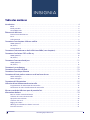 2
2
-
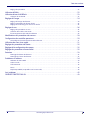 3
3
-
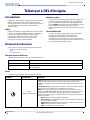 4
4
-
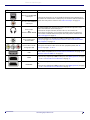 5
5
-
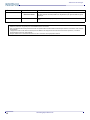 6
6
-
 7
7
-
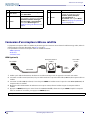 8
8
-
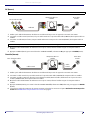 9
9
-
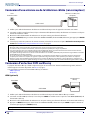 10
10
-
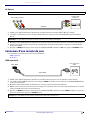 11
11
-
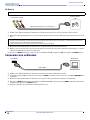 12
12
-
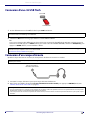 13
13
-
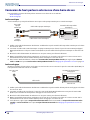 14
14
-
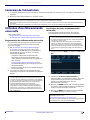 15
15
-
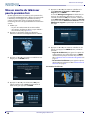 16
16
-
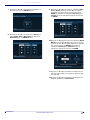 17
17
-
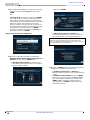 18
18
-
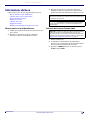 19
19
-
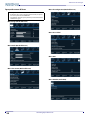 20
20
-
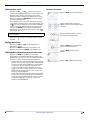 21
21
-
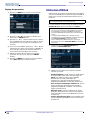 22
22
-
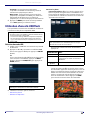 23
23
-
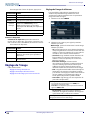 24
24
-
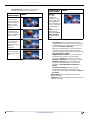 25
25
-
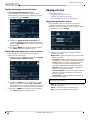 26
26
-
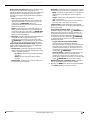 27
27
-
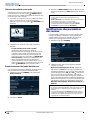 28
28
-
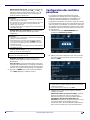 29
29
-
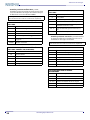 30
30
-
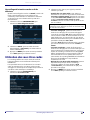 31
31
-
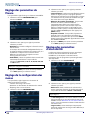 32
32
-
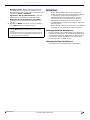 33
33
-
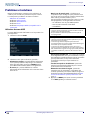 34
34
-
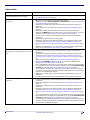 35
35
-
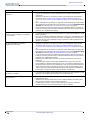 36
36
-
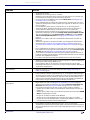 37
37
-
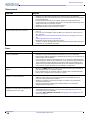 38
38
-
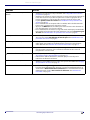 39
39
-
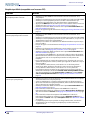 40
40
-
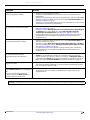 41
41
-
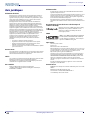 42
42
-
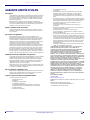 43
43
-
 44
44
Insignia NS-19D310NA21 Mode d'emploi
- Taper
- Mode d'emploi
- Ce manuel convient également à
Documents connexes
-
Insignia NS-24D310NA19 Mode d'emploi
-
Insignia NS-32DD200NA14 Manuel utilisateur
-
Insignia NS-32DD310NA15 Manuel utilisateur
-
Insignia NS-48D420NA16 Manuel utilisateur
-
Insignia NS-55D420NA18 Mode d'emploi
-
Insignia NS-50DR620NA18 Mode d'emploi
-
Insignia NS-43DR620NA18 Mode d'emploi
-
Insignia NS-48DR420NA16 Mode d'emploi
-
Insignia NS-48DR420NA16 Manuel utilisateur
-
Insignia NS-32DR310NA17 Mode d'emploi